windowsxp系統下給視頻添加字幕的方法
更新日期:2024-03-22 22:39:51
來源:投稿
一位windowsxp系統用戶反饋自己拍的視頻沒有字幕,里面說的是方言,因此就希望能夠手動添加字幕。那么,這該如何實現呢?其實,我們只要借助愛剪輯軟件就可以了。接下來,就隨小編一起看看windowsxp系統下給視頻添加字幕的具體步驟吧!
具體方法如下:
1、把視頻文件添加到該軟件的視頻列表中。運行軟件后,在軟件里面點擊【添加視頻】按鈕,把你想要設計字幕的視頻文件添加到該軟件的視頻列表中。
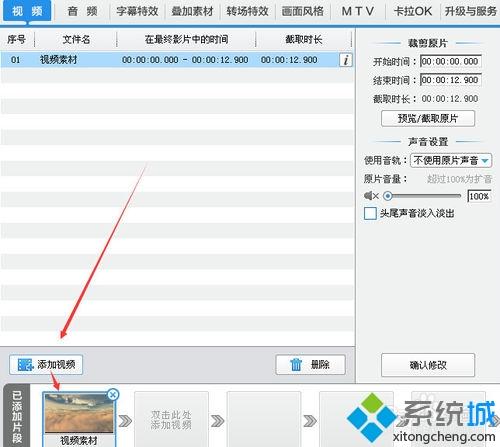
2、在點擊【添加視頻】按鈕之后,會彈出一個叫【打開視頻】的窗口,在窗口中找到你計算機中需要處理的那個視頻文件,我這里的視頻文件是【行尸走肉.The.Walking.Dead.S05E0】。
點中該文件,點擊【打開】---->在新彈出的窗口中,點擊【確定】按鈕。
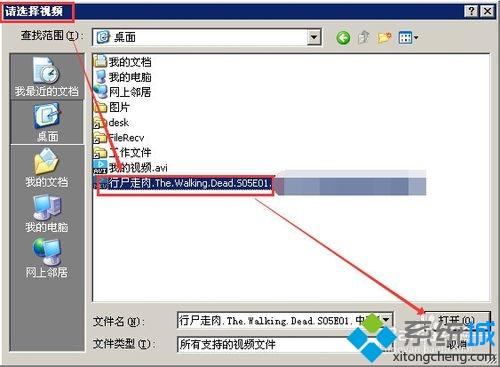
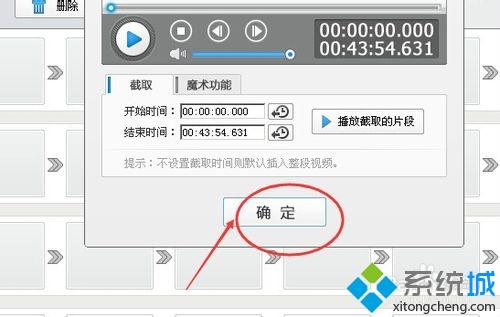
3、在視頻、音頻、字幕特效、疊加素材一行。找到并用鼠標左鍵單擊【字幕特效】那一項。
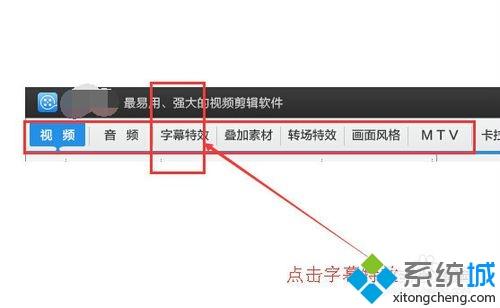
4、在【字幕特效】一項里面。有很多文字出現時的特效,可以先選一種,雖然現在還沒有添加進入字幕。但是可以先選一種特效作為你字幕的效果。
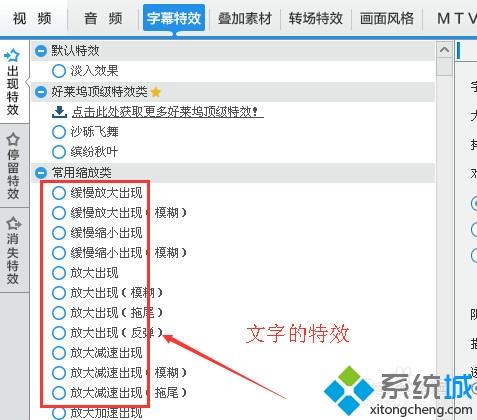
5、選好或者不選字幕特效都無所謂。接下來我們在該軟件的右上方看到一個小的提示窗口,如下圖。我們先不要在那視頻上任何位置雙擊!
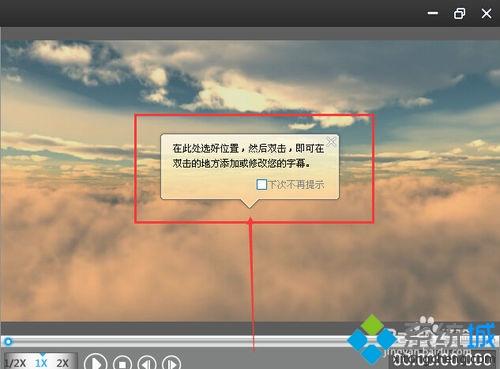
6、如下圖,把鼠標移動到想要出現字幕的時間點位置,然后點擊鼠標左鍵,確定這個位置。上面的視頻預覽圖會發生變化,是選定的這個時間視頻的畫面。我在此時間點添加字幕的話,處理完成的視頻文件播放到這個時間點上,就會出現該字幕啦。
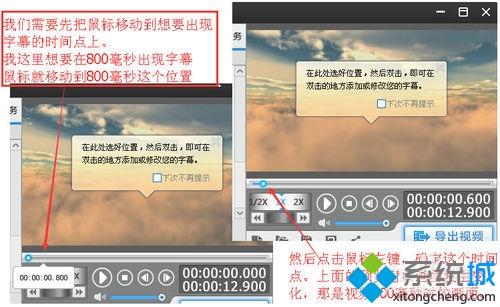
7、上面選擇好出現字幕的時間點后,在想要出現字幕的位置雙擊鼠標左鍵。在彈出的窗口中輸入你的字幕內容,完成后點擊【確定】。
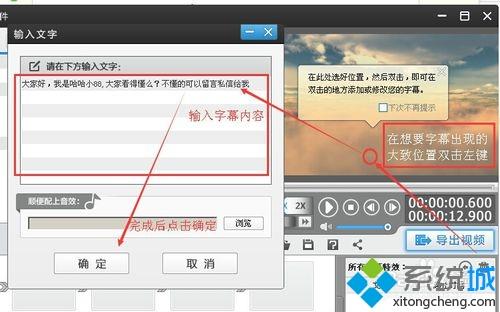
8、如果對字幕的效果,或者字幕的位置不滿意都可以調整。
如果有多個字幕,那么就多次選擇對應該出現字幕的時間點進行6-7步的字幕的輸入。制作完成后,點擊【導出視頻】按鈕完成視頻的編輯。
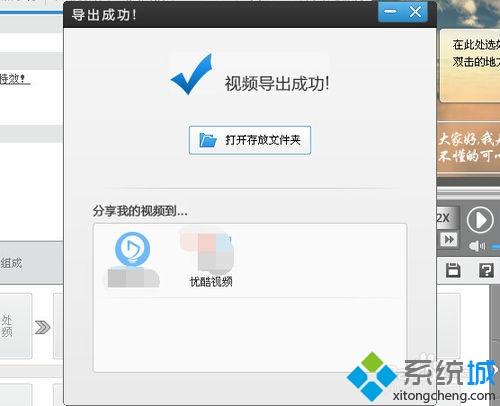
9、導出并測試。導出成功后,播放觀看視頻,看是否成功!

windowsxp系統下給視頻添加字幕的方法就為大家介紹到這里了。感興趣的朋友們,不妨也動手操作看看!
- monterey12.1正式版無法檢測更新詳情0次
- zui13更新計劃詳細介紹0次
- 優麒麟u盤安裝詳細教程0次
- 優麒麟和銀河麒麟區別詳細介紹0次
- monterey屏幕鏡像使用教程0次
- monterey關閉sip教程0次
- 優麒麟操作系統詳細評測0次
- monterey支持多設備互動嗎詳情0次
- 優麒麟中文設置教程0次
- monterey和bigsur區別詳細介紹0次
周
月












